win10提示microsoft applocale无法安装怎么解决
有些小伙伴的电脑提示microsoft applocale找不到、无法安装的情况,出现这种情况的原因大概是因为用户没有给进程设置权限的原因导致的,用户只需在电脑的任务管理器中找到左上角的运行,然后进行给予权限的相关操作即可,下面是小编整理的详细完整的操作步骤,话不多说,一起来看看吧。
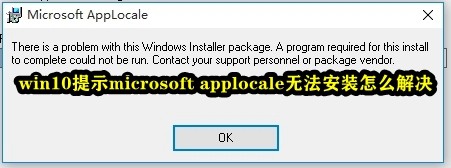
win10提示microsoft applocale无法安装怎么解决
1.快捷方式Ctrl+Alt+Del启动任务管理器,点击左下方显示所有用户的进程(S)
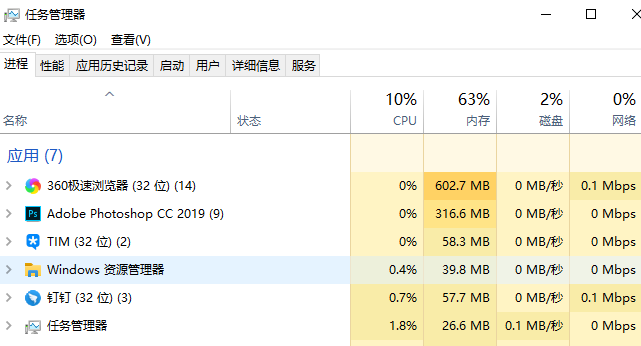
2.此时再点击任务管理器左上方的文件-新建任务(运行)(N)
3.回弹出一个对话框,这时你就可以看到下方有一行字:“将使用管理权限创建此任务”
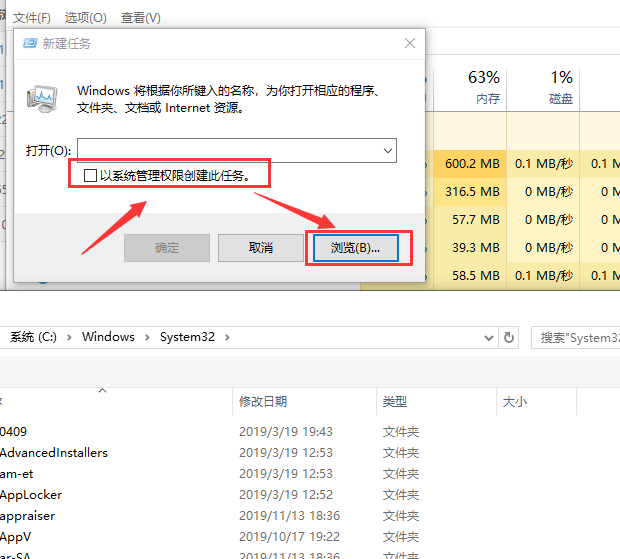
4.点击右下方的浏览(B),找到apploc.msi就可以安装成功
5.如果没有,将右下角的“程序”切换成“所有”就可以找到
6.安装完毕后在开始-所有程序-Microsoft AppLocale中可以找到,如果没有,请到C:\Windows\AppPatch文件夹中寻找。
最新推荐
-
excel怎么把一列数据拆分成几列 excel一列内容拆分成很多列

excel怎么把一列数据拆分成几列?在使用excel表格软件的过程中,用户可以通过使用excel强大的功能 […]
-
win7已达到计算机的连接数最大值怎么办 win7连接数达到最大值

win7已达到计算机的连接数最大值怎么办?很多还在使用win7系统的用户都遇到过在打开计算机进行连接的时候 […]
-
window10插网线为什么识别不了 win10网线插着却显示无法识别网络

window10插网线为什么识别不了?很多用户在使用win10的过程中,都遇到过明明自己网线插着,但是网络 […]
-
win11每次打开软件都弹出是否允许怎么办 win11每次打开软件都要确认

win11每次打开软件都弹出是否允许怎么办?在win11系统中,微软提高了安全性,在默认的功能中,每次用户 […]
-
win11打开文件安全警告怎么去掉 下载文件跳出文件安全警告

win11打开文件安全警告怎么去掉?很多刚开始使用win11系统的用户发现,在安装后下载文件,都会弹出警告 […]
-
nvidia控制面板拒绝访问怎么办 nvidia控制面板拒绝访问无法应用选定的设置win10

nvidia控制面板拒绝访问怎么办?在使用独显的过程中,用户可以通过显卡的的程序来进行图形的调整,比如英伟 […]
热门文章
excel怎么把一列数据拆分成几列 excel一列内容拆分成很多列
2win7已达到计算机的连接数最大值怎么办 win7连接数达到最大值
3window10插网线为什么识别不了 win10网线插着却显示无法识别网络
4win11每次打开软件都弹出是否允许怎么办 win11每次打开软件都要确认
5win11打开文件安全警告怎么去掉 下载文件跳出文件安全警告
6nvidia控制面板拒绝访问怎么办 nvidia控制面板拒绝访问无法应用选定的设置win10
7win11c盘拒绝访问怎么恢复权限 win11双击C盘提示拒绝访问
8罗技驱动设置开机启动教程分享
9win7设置电脑还原点怎么设置 win7设置系统还原点
10win10硬盘拒绝访问怎么解决 win10磁盘拒绝访问
随机推荐
专题工具排名 更多+





 闽公网安备 35052402000376号
闽公网安备 35052402000376号